怎样快速更改SolidWorks中同类项目的显示状态
1、隐藏所有类型将会在当前文件中隐藏基准面、轴、临时轴、远点、坐标系、曲线、草图、3D草图、所有注解(包括模型尺寸和特征尺寸)、点、步路点、分型线、光源和相机等项目(不会隐藏贴图、草图几何关系或网格)。
2、首先找到“视图”,如果这一模块没有显示,可以将鼠标放在左上角“SOLIDWORKS”处,如下图所示:
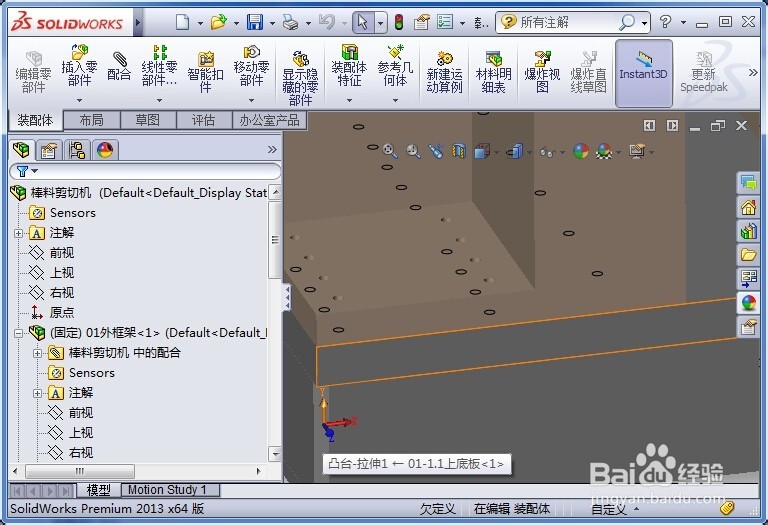
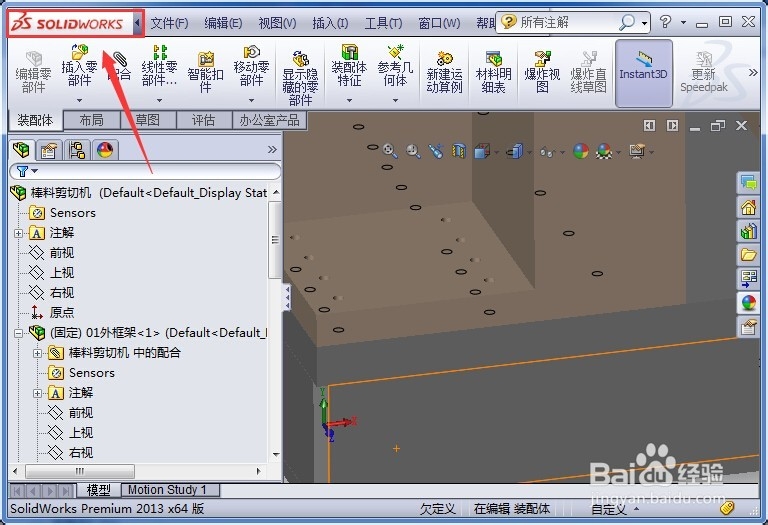
3、然后找到“视图”里面的“隐藏所有类型(Y)”,该选项目前处于关闭状态,单击即可将其激活,这样以上项目就被隐藏了(包括螺纹孔边线),如下图所示:


1、如果不想把除螺纹孔边线以外的类型隐藏,可以找到“视图”里面的“所有注解(A)”,该选项目前处于激活状态,单击即可将其关闭,这样螺纹孔边线就被隐藏了,当然“所有注解”还包括除螺纹孔边线以外的一些内容。

1、找到“视图”里面的“基准面(P)”,该选项目前处于激活状态,单击即可将其关闭,这样基准面就被隐藏了。

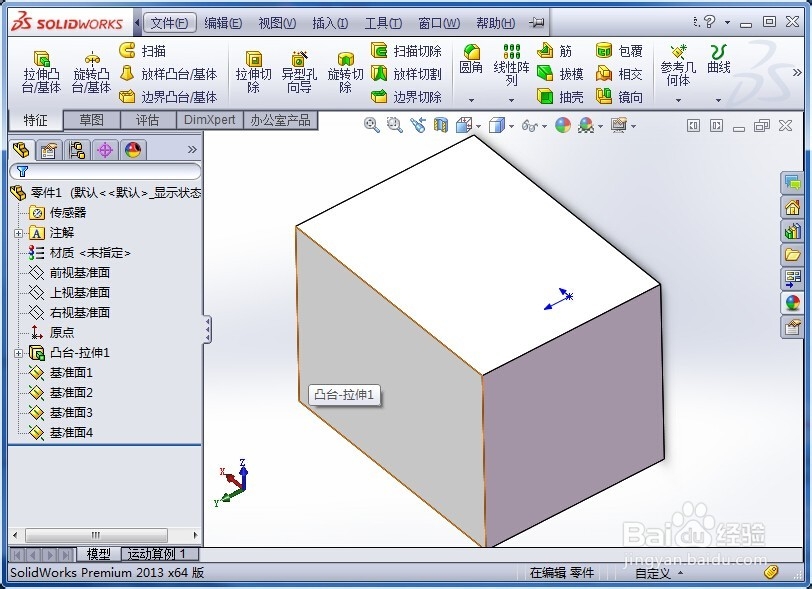
1、方法一:可以通过选取视图菜单中的项目来隐藏指定的单独项目。

2、方法二:可以通过选取前导视图工具栏上展开显示/隐藏项目来隐藏指定的单独项目。


声明:本网站引用、摘录或转载内容仅供网站访问者交流或参考,不代表本站立场,如存在版权或非法内容,请联系站长删除,联系邮箱:site.kefu@qq.com。
阅读量:36
阅读量:150
阅读量:99
阅读量:95
阅读量:99